Beste gratis WMV-videorecorder
Heb je deze Google play-app op je telefoon of tv gezien? Deze app voert een .wmv-bestand uit wanneer u audio of video afspeelt. Dit formaat is eigenlijk om te concurreren met Real Video. Nadat deze is uitgebracht, wordt deze technologie overgenomen door Motion Pictures en Television Engineers. Meestal wordt dit formaat gebruikt voor dvd- en Blu-ray-schijven. Bij het downloaden of opslaan van de video van een dvd of een website staat deze echter niet standaard in .wmv.
Daarom wordt aanbevolen om de video opnieuw op te nemen of te converteren naar de formaten die tegenwoordig door de meeste spelers worden ondersteund. Dat gezegd hebbende, we hebben enkele van de beste op een rijtje gezet WMV-recorder apps waarmee u Webex-opname naar WMV kunt converteren.
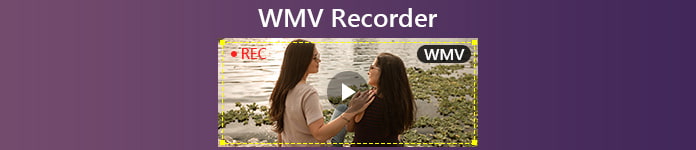
Deel 1. Zeven van de beste gratis WMV-videorecorders
1. FVC gratis schermrecorder
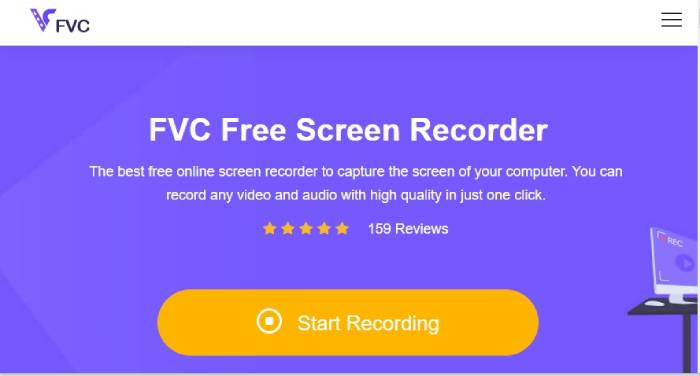
De eerste WMV-videorecorder is van FVC. Er is een tool genaamd FCV gratis schermrecorder die WMV-video in originele kwaliteit kan opnemen en zelfs formaten kan converteren naar WMV en MP4 of andere populaire formaten met 20 fps tot 24 fps. Hoe kan een schermrecorder een alternatief zijn bij het converteren? In plaats van te downloaden en te converteren, kunt u de video opnieuw opnemen. Neem het bestand op en stel het videoformaat in op het formaat dat u verkiest. Het is een browser- en internetafhankelijke tool die activiteit op het computerscherm kan registreren. Naast het opnemen van video's, kan het ook audio opnemen van podcasts, radio, audioboeken en spraakoproepen. Bovendien kunt u de opname ook bewerken voordat u deze exporteert. Al deze functies zijn beschikbaar voor FVC Free Screen Recorder. Leer hoe u deze tool kunt gebruiken door de onderstaande stappen te volgen.
Stap 1. Ga naar de officiële site van FVC gratis schermrecorder.
Stap 2. Klik op Start met opnemen om de zwevende balk van het gereedschap te starten. Sta alle benodigde toegang toe totdat de tool is geactiveerd.
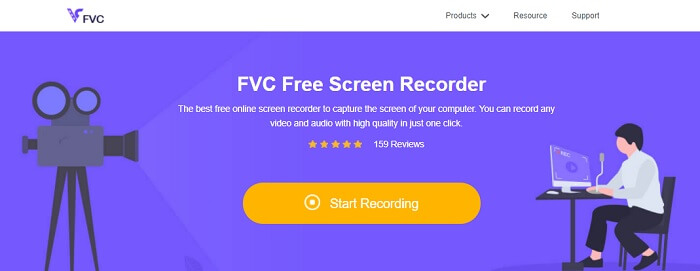
Stap 3. Voordat u met de opname begint, past u het frame aan op de gewenste hoogte-breedteverhouding. Wijzig vervolgens het uitvoerbestand door naar instellingen te gaan. Klik daarna op de REC knop om de opname te starten.
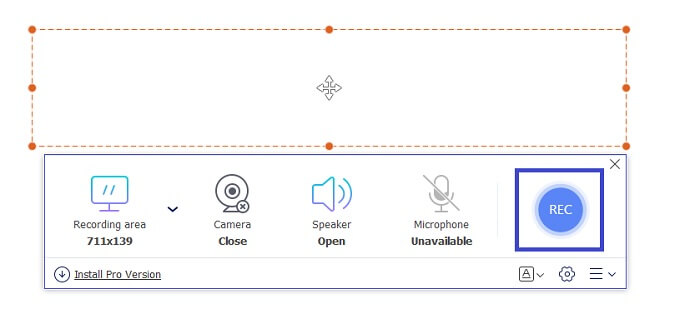
Stap 4. Klik na het opnemen op de blauwe vierkante knop om de recorder te beëindigen.
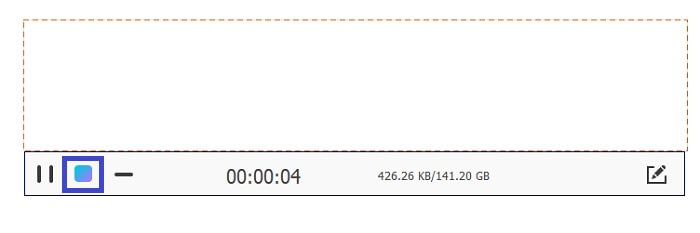
Stap 5. Zoek het opgenomen bestand en controleer het bestandsrecord aan de onderkant van de zwevende balk. Bestanden zijn gerangschikt van de nieuwste tot de oudste opname.
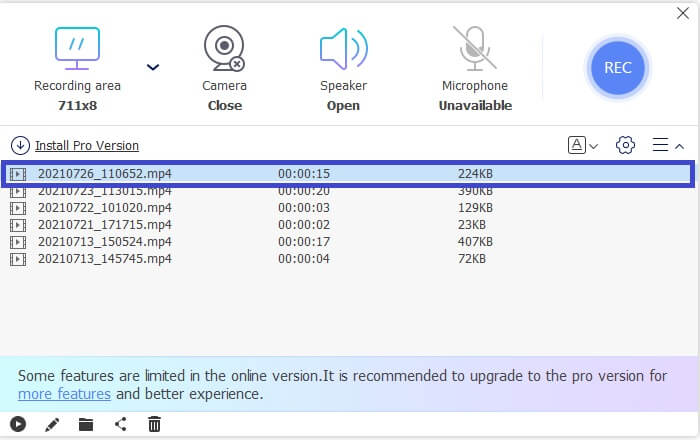
Voordelen
- Het is gratis, aanmelden is niet nodig.
- Het uitvoerformaat ondersteunt het WMV-formaat.
- Hiermee kunt u de video bewerken voordat u deze opslaat.
- De opnamekwaliteit is van laag naar hoog.
Nadelen
- De opname heeft een watermerk.
Nog niet tevreden? Er is meer. U kunt de pro-versie van de tool downloaden als u dat wilt. Er is een link die zegt Download Pro-versie van de hoofdinterface. Of u kunt ook vanaf hier op de downloadknoppen klikken.
Gratis downloadVoor Windows 7 of hogerVeilige download
Gratis downloadVoor MacOS 10.7 of hogerVeilige download
FVC Schermrecorder wordt tegenwoordig getagd als een van de beste schermrecorders. Het kan worden gebruikt voor persoonlijke of professionele opnames. Als u op zoek bent naar een app die Webex-opname naar WMV kan converteren, is dit de juiste app voor u. Dit biedt meer formaten dan de gratis. Maak eenvoudig snapshots, bewerk uw opname, plan deze in als u het druk hebt, stel de duur in en nog veel meer. Het is dan veilig om te zeggen dat de aangeboden functies meer zijn in vergelijking met de gratis. Ook zijn de uitvoerformaten en framerate-opties ook veel. Wat is er goed aan dit instrument? Het is erg handig voor degenen die zich bezighouden met telemarketing, videozelfstudies, vloggen en zelfs voor persoonlijk gebruik. Om het te gebruiken, is hier een eenvoudige handleiding voor u.
Stap 1. Download de app door op de bovenstaande knop te klikken.
Stap 2. Volg de installatiewizard en stel deze in volgens uw voorkeur. Daarna wordt de tool automatisch gestart.
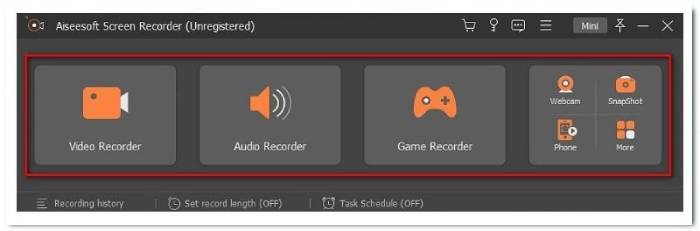
Stap 3. Klik vervolgens op het tabblad Videorecorder en de interface voor opnemen verschijnt. Pas het frame aan op het formaat dat u wilt opnemen. Controleer ook de instelling om de uitvoer naar WMV te wijzigen. Druk dan op het rood REC om te beginnen met het opnemen van uw WMV-video's.

Stap 4. Als je klaar bent met opnemen, klik je op de Rode Vierkant-knop onderaan de hoofdinterface. Dan verschijnt er een ander venster. Hier kiest u tussen het opnieuw opnemen en het opslaan van het bestand.

Stap 5. Na het opslaan van het bestand verschijnt het venster waarin u de opname kunt vinden. Op dezelfde manier zijn de opnamen gerangschikt van de nieuwste naar de oude.
Voordelen
- Het heeft meer formaten te bieden.
- Framerate begint van 20 tot 60 fps.
- Videokwaliteits-ID van laagste tot Lossless.
- Geen watermerk.
Nadelen
- Betaalde app.
- Het heeft een nieuwere versie van Windows nodig.
2. Windows Movie Maker
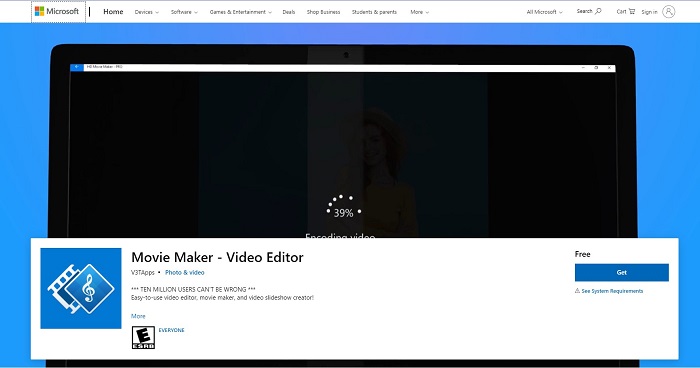
U vraagt zich misschien af hoe u Webex-opname naar WMV kunt converteren met Windows Movie Maker? Nou, het is eenvoudig. Windows Movie Maker is een eenvoudig te gebruiken video-editor, converter en video-diavoorstelling, maker. Omdat het een converter is, kun je het ook gebruiken om de video te bewerken en het formaat na het bewerken in te stellen op WMV. Deze filmmaker kan een of meer clips toevoegen, in elk geval moet je meer toevoegen aan de video die je aan het converteren bent. Om meer te weten te komen over de tool, vindt u hier de voor- en nadelen waarmee u rekening moet houden.
Voordelen
- Het is een converter met veel formaten, waaronder WMV.
- Het uitvoerformaat ondersteunt het WMV-formaat.
- Hiermee kunt u de video bewerken voordat u deze opslaat.
- De opnamekwaliteit is van laag naar hoog.
Nadelen
- De opname heeft een watermerk.
3. EzVid-schermopname
Net als FVC Free Screen Recorder is EzVid ook een alternatief. In plaats van te converteren, kun je de video gewoon opnieuw opnemen. Hoe dan ook, het biedt een goede videokwaliteit en het is ook een video-editor die compatibel is met Windows Xp3, 7, 8 en 10. Het is leuk om te gebruiken, je kunt tijdens het opnemen op het scherm tekenen en de snelheid van je video regelen . Er is meer, bekijk het hieronder.
Voordelen
- Het kan stemmen opnemen.
- Het kan Face cam, games, apps, kaarten en webpagina's opnemen.
- EzVid gebruikt C++ binaire bestanden.
- Met talloze functies.
Nadelen
- De tool crasht soms / technische problemen tijdens gebruik.
- Sommige gebruikers melden vertraging.
4. Snagit
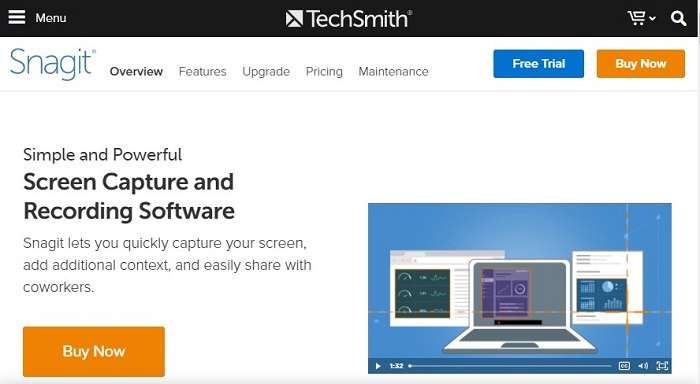
Een andere gratis download van WMV-recorder is Snagit. Deel direct afbeeldingen, video's, GIF's of andere delen, zoals WMV. Meer dan dat, u kunt ook sjablonen, visuele representaties en annotaties maken. Er is ook een functie genaamd Smart Move, waarmee objecten worden vastgelegd en verplaatsbaar worden gemaakt. U kunt knoppen herschikken, tekst toevoegen of verwijderen en de elementen van de vastgelegde afbeelding bewerken. Er is meer te bieden om de onderstaande lijst te zien.
Voordelen
- Hiermee kunt u stempels maken.
- Een video converteren en bewerken.
- Neemt iOS-scherm op.
- Videoclips bijsnijden.
Nadelen
- Scrollend vastleggen werkt niet.
5. OBS-studio
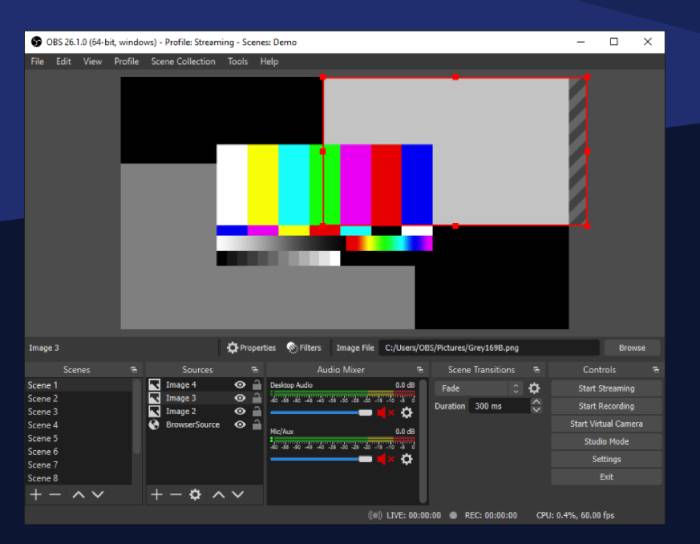
Deze app is het populairst bij streamers. Het wordt gebruikt om livestreaming van opnames te screenen en kan ook dienen als een hulpmiddel om livestreaming te doen. De meeste gamers gebruiken dit omdat het gelijktijdige taken kan uitvoeren. Ook vooral omdat het een open-source video-opnamesoftware is. Het biedt hoge prestaties en naadloze aangepaste overgangen. Afgezien van deze, kunt u ook de onderstaande lijst bekijken.
Voordelen
- Het heeft eenvoudige configuratie-instellingen.
- De instellingen zijn gestroomlijnd.
- Het heeft een Dock IU waarmee u lay-outs kunt herschikken.
- Kan verschillende formaten produceren.
Nadelen
- Scrollend vastleggen werkt niet.
6. Gratis camera
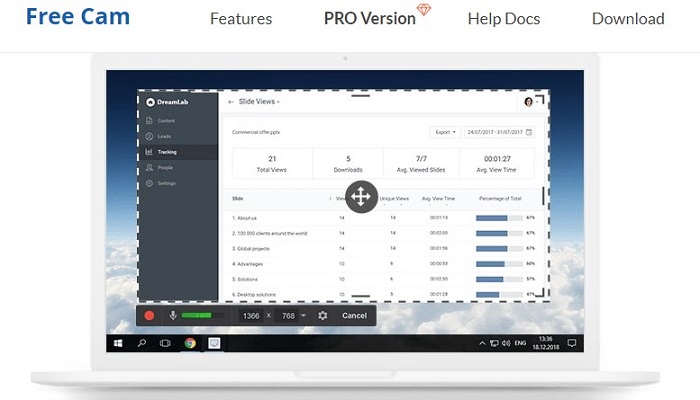
Free Cam biedt jampack-functies die u kunt gebruiken voor het maken van persoonlijke of professionele video's. De tool biedt een instelbare beeldverhouding zoals FVC-schermopname. U kunt ook uw stem opnemen in hoge kwaliteit en gemakkelijk de cursor van uw muis markeren. Aangezien deze tool ook systeemgeluiden opneemt, weet je zeker dat de kwaliteit van de audio uitzonderlijk is en zonder achtergrondgeluid. Leer er ondertussen meer over door de voor- en nadelen ervan te bekijken.
Voordelen
- Heeft een directe knop op verschillende sociale-mediasites om te delen.
- 720p maximale videokwaliteit.
- Annotatie en instellingstips zijn mogelijk.
- Het afstemmen van uw audio wordt ondersteund.
Nadelen
- Gratis cam werkt soms niet, zelfs niet na het herstarten van de cheat.
7. ShareX
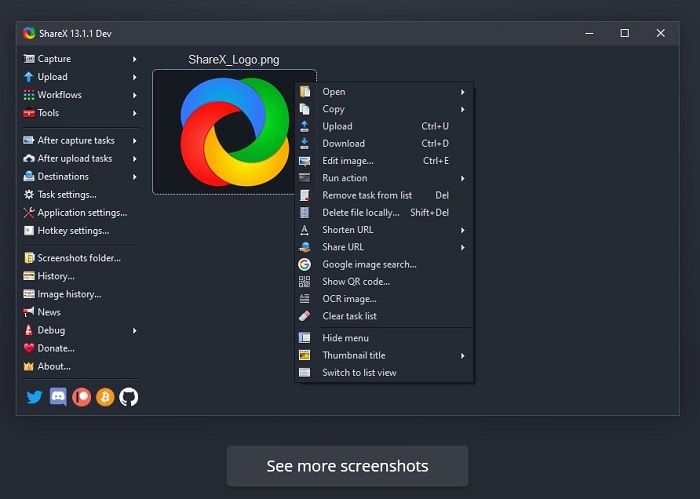
ShareX is een andere tool die Webex-opname naar WMV kan converteren door op te nemen. Deze tool heeft de functie Schermopname, audio-opname en schermopname. Het stelt u ook in staat om aantekeningen te maken terwijl u aan het opnemen bent. Als u zich afvraagt of deze tool het WMV-formaat ondersteunt. Toch is het zo. Het heeft meer functies die niet aanwezig zijn op andere schermrecorders. Zie onderstaande lijst
Voordelen
- Het heeft tekstopname of OCR die niet is opgenomen in andere tools.
- Scrollende opname is ook beschikbaar.
- Aanpasbare regio.
- Audio-opname ingeschakeld.
Nadelen
- Moet de videocodec wijzigen.
- Wijziging in FFMpegPath.
- Noodzaak om recorder-apparaten te installeren.
Vergelijkingstabel:
| FVC gratis schermrecorder | FVC-schermrecorder (Premium) | Windows film bewerker | EzVid-schermopname | Snagit | OBS Studio | Gratis Cam | ShareX | |
| Video opnemen |  |  |  |  |  |  |  |  |
| Video opnemen met audio |  |  |  |  |  |  |  |  |
| Opname bewerken |  |  |  |  |  |  |  |  |
| Taakplanner |  |  |  |  |  |  |  |  |
| Duur instellen |  |  |  |  |  |  |  |  |
| Screenshot maken |  |  |  |  |  |  |  |  |
| Watermerk |  |  |  |  |  |  |  |  |
| Opnamekwaliteit | Laagste, Laag, Midden, Hoog | Laagste, Laag, Midden, Hoog, Hoogste, Zonder verlies | Laagste, Laag, Midden, Hoog | Laagste, Laag, Midden, Hoog | Laagste, Laag, Midden, Hoog | Laagste, Laag, Midden, Hoog | Laagste, Laag, Midden, Hoog | Laagste, Laag, Midden, Hoog |
| Framesnelheid opnemen | 20 fps, 24 fps | 20 fps, 24 fps, 25 fps, 30 fps, 60 fps | 20 fps, 24 fps | 20 fps, 24 fps | 20 fps, 24 fps 30 fps | 20 fps, 24 fps 30 fps 60 fps | 20 fps, 24 fps 30 fps | 20 fps, 24 fps |
| Uitvoer | WMV, MP4 | WMV, MP4, MOV, F4V, TS, AVI, WMA, MP3, M4A, AAC, PNG, JPG / JPEG, BMP, GIF, TIFF | WMV, GIF, MP4 | WMV, GIF, MP4 | WMV, GIF, MP4 | WMV, GIF, MP4 | WMV, GIF, MP4 | WMV, GIF, MP4 |
Deel 2. Veelgestelde vragen over WMV-videorecorder
Waarom kan ik geen .wmv-bestanden afspelen op mijn telefoon?
Een van de mogelijke redenen is het ontbreken van datablokken. Het bestandsformaat wordt niet afgespeeld omdat een klein segment van de volledige lengte van de video het systeem onjuist heeft afgesloten waardoor het bestand beschadigd raakt.
Welke spelers moet ik gebruiken om .wmv-bestanden af te spelen?
U kunt de volgende WMV-spelers proberen: VLC Media Player, Windows Media Player, KMPlayer, DivX Player.
Kan MPlayer het .wmv-formaat afspelen?
Ja het kan. Om specifiek te zijn, zijn hier de ondersteunde formaten: .wmv, AVI, MPEG, WMA, OGG, OGM en MP4.
Gevolgtrekking
Hopelijk is de lijst met WMV-videorecorders die in dit artikel is geschreven, nuttig genoeg om .wmv-bestandsindelingen af te spelen. U kunt de bovenstaande tabel raadplegen voor een overzicht van de functies die het biedt. Op deze manier kunt u gemakkelijk en precies uw behoeften bepalen.



 Video Converter Ultimate
Video Converter Ultimate Scherm opnemer
Scherm opnemer



